CodePipeline にクロスリージョンアクションを追加する
AWS CodePipeline には、自動リリースプロセスのビルド、テスト、およびデプロイリソースの設定に役立つ複数のアクションが含まれています。パイプラインとは異なる AWS リージョン内にあるアクションをパイプラインに追加できます。AWS のサービス がアクションプロバイダーであり、このアクションタイプ/プロバイダータイプがパイプラインとは異なる AWS リージョンにある場合、これはクロスリージョンアクションです。
注記
クロスリージョンアクションがサポートされており、CodePipeline がサポートされている AWS リージョンでのみ作成できます。CodePipeline でサポートされている AWS リージョンのリストについては、「AWS の CodePipeline 中のクォータ」を参照してください。
パイプラインにクロスリージョンアクションを追加するには、コンソール、AWS CLI、または CloudFormation を使用できます。
注記
CodePipelineの特定のアクションタイプによっては、特定の AWS リージョンでみ使用できます。また、あるアクションタイプが利用可能な AWS リージョンがある一方、そのアクションタイプに特定の AWS プロバイダーを利用できない場合もあることに注意してください。
パイプラインを作成または編集する場合は、パイプラインリージョンにアーティファクトバケットが必要であり、アクションを実行する予定のリージョンごとに 1 つのアーティファクトバケットが必要です。ArtifactStores パラメータの詳細については、「CodePipeline パイプライン構造リファレンス」をご参照ください。
注記
CodePipeline は、クロスリージョンアクションを実行する際に、ある AWS リージョンから他のリージョンへのアーティファクトのコピーを処理します。
コンソールを使用してパイプラインまたはクロスリージョンアクションを作成する場合は、アクションの作成先のリージョンにデフォルトのアーティファクトバケットが CodePipeline によって設定されます。AWS CLI、CloudFormation、または SDK を使用してパイプラインまたはクロスリージョンアクションを作成する場合は、アクションの作成先のリージョンごとにアーティファクトバケットを指定します。
注記
アーティファクトバケットと暗号化キーは、クロスリージョンアクションと同じ AWS リージョンで、パイプラインと同じアカウントに作成する必要があります。
以下のアクションタイプのクロスリージョンアクションは作成できません。
-
ソースアクション
-
サードパーティーアクション
-
カスタムアクション
注記
CodePipeline でクロスリージョンの Lambda 呼び出しアクションを使用する場合、PutJobSuccessResult と PutJobFailureResult を使用した Lambda 実行のステータスは、CodePipeline が存在するリージョンではなく、Lambda 関数が存在する AWS リージョンに送信される必要があります。
パイプラインに含まれているクロスリージョンアクションがステージの一部である場合、 CodePipeline はクロスリージョンアクションの入力アーティファクトのみを、アクションのリージョンにレプリケートします。
注記
パイプラインリージョンと CloudWatch Events の変更検出リソースが保持されているリージョンは同じままです。パイプラインがホストされているリージョンは変わりません。
パイプラインのクロスリージョンアクションを管理する (コンソール)
CodePipeline コンソールを使用して既存のパイプラインにクロスリージョンアクションを追加できます。[パイプラインの作成] ウィザードを使用してクロスリージョンアクションを含む新しいパイプラインを作成するには、「カスタムパイプラインを作成する (コンソール)」を参照してください。
コンソールでパイプラインステージのクロスリージョンアクションを作成するには、アクションプロバイダーと、そのプロバイダーのリージョンで作成したリソースを一覧表示する [リージョン] フィールドを選択します。クロスリージョンアクションを追加すると、CodePipeline は、このアクションのリージョンで別のアーティファクトバケットを使用します。クロスリージョンのアーティファクトバケットの詳細については、「CodePipeline パイプライン構造リファレンス」を参照してください。
パイプラインステージにクロスリージョンアクションを追加する (コンソール)
コンソールを使用してパイプラインにクロスリージョンアクションを追加します。
注記
変更を保存する際にパイプラインが実行中の場合、その実行は完了しません。
クロスリージョンアクションを追加するには
-
コンソール (http://console.aws.amazon.com/codesuite/codepipeline/home
) にサインインします。 -
パイプラインを選択し、[編集] を選択します。
-
図の下部で、新しいステージを追加する場合は [+ Add stage (+ ステージの追加)] を選択します。既存のステージにアクションを追加する場合は、[Edit stage (ステージの編集)] を選択します。
-
[Edit: <Stage> (編集: <ステージ>)] で、シリアルアクションを追加する場合は [+ Add action group (+ アクショングループの追加)] を選択します。または、パラレルアクションを追加する場合は、[+Add action (+アクションの追加)] を追加します。
-
[アクションの編集] ページで、以下の操作を行います。
-
[アクション名] に、クロスリージョンアクションの名前を入力します。
-
[Action provider (アクションプロバイダー)] で、アクションプロバイダーを選択します。
-
[リージョン] で、アクションのリソースを作成した、または作成する予定の AWS リージョンを選択します。リージョンを選択すると、このリージョンで使用できるリソースが一覧表示されて選択できるようになります。[リージョン] フィールドは、このアクションタイプとプロバイダータイプに対して作成済みの AWS リソースの場所を示します。このフィールドには、アクションプロバイダーが AWS のサービス であるアクションのみが表示されます。[リージョン] フィールドは、デフォルトで、パイプラインと同じ AWS リージョン になります。
-
[入力アーティファクト] で、前のステージからの適切な入力を選択します。たとえば、前のステージがソースステージである場合は、[SourceArtifact] を選択します。
-
設定するアクションプロバイダーのすべての必須フィールドに入力します。
-
[出力アーティファクト] で、次のステージへの適切な出力を選択します。たとえば、次のステージがデプロイステージである場合は、[BuildArtifact] を選択します。
-
[保存] を選択します。
-
-
[Edit: <Stage> (編集: <ステージ>)] で、完了] を選択します。
-
[保存] を選択します。
パイプラインステージのクロスリージョンアクションを編集する (コンソール)
コンソールを使用してパイプラインの既存のクロスリージョンアクションを編集します。
注記
変更を保存する際にパイプラインが実行中の場合、その実行は完了しません。
クロスリージョンアクションを編集するには
-
コンソール () にサインインしますhttps://console.aws.amazon.com/codesuite/codepipeline/home.
-
パイプラインを選択し、[編集] を選択します。
-
[Edit stage (ステージの編集)] を選択します。
-
[Edit: <Stage> (編集: <ステージ>)] で、既存のアクションを編集するためのアイコンを選択します。
-
[アクションの編集] ページで、必要に応じてフィールドを変更します。
-
[Edit: <Stage> (編集: <ステージ>)] で、完了] を選択します。
-
[保存] を選択します。
パイプラインステージからクロスリージョンアクションを削除する (コンソール)
コンソールを使用してパイプラインから既存のクロスリージョンアクションを削除します。
注記
変更を保存する際にパイプラインが実行中の場合、その実行は完了しません。
クロスリージョンアクションを削除するには
-
コンソール (http://console.aws.amazon.com/codesuite/codepipeline/home
) にサインインします。 -
パイプラインを選択し、[編集] を選択します。
-
[Edit stage (ステージの編集)] を選択します。
-
[Edit: <Stage> (編集: <ステージ>)] で、既存のアクションを削除するためのアイコンを選択します。
-
[Edit: <Stage> (編集: <ステージ>)] で、完了] を選択します。
-
[保存] を選択します。
パイプラインにクロスリージョンアクションを追加する (CLI)
AWS CLI を使用して既存のパイプラインにクロスリージョンアクションを追加できます。
AWS CLI を使用してパイプラインステージのクロスリージョンアクションを作成するには、設定アクションとオプションの region フィールドを追加します。また、アクションのリージョンにアーティファクトバケットを作成しておく必要があります。単一リージョンパイプラインの artifactStore パラメータを指定する代わりに、artifactStores パラメータを使用して各リージョンのアーティファクトバケットのリストを含めます。
注記
このチュートリアルおよびその例では、リージョン A がパイプラインの作成先のリージョンです。このアカウントでは、CodePipeline で使用するパイプラインアーティファクトやサービスロールの保存先である リージョン A Amazon S3 バケットにアクセスできます。リージョン B は、CodeDeploy が使用する CodeDeploy アプリケーション、デプロイグループ、およびサービスロールが作成されるリージョンです。
前提条件
以下を作成しておく必要があります。
-
リージョン Aのパイプライン。 -
リージョン Bの Amazon S3 アーティファクトバケット -
CodeDeploy アプリケーションや、リージョンをまたがるデプロイアクションのデプロイグループなど、アクションに必要なリソースが
リージョン Bにあります。
パイプラインにクロスリージョンアクションを追加する (CLI)
AWS CLI を使用してクロスリージョンアクションをパイプラインに追加します。
クロスリージョンアクションを追加するには
-
リージョン Aのパイプラインで、get-pipeline コマンドを実行し、パイプライン構造を JSON ファイルにコピーします。例えば、MyFirstPipelineという名前のパイプラインに対して、以下のコマンドを実行します。aws codepipeline get-pipeline --nameMyFirstPipeline>pipeline.jsonこのコマンドは何も返しませんが、作成したファイルは、コマンドを実行したディレクトリにあります。
-
regionフィールドを追加して、アクションのリージョンとリソースを含むクロスリージョンアクションを関連付けた新しいステージを追加します。以下の JSON サンプルは、プロバイダーを CodeDeploy とするクロスリージョンデプロイアクションを関連付けたデプロイステージを、新しいリージョンus-east-1に追加します。{ "name": "Deploy", "actions": [ { "inputArtifacts": [ { "name": "SourceArtifact" } ], "name": "Deploy", "region": "RegionB", "actionTypeId": { "category": "Deploy", "owner": "AWS", "version": "1", "provider": "CodeDeploy" }, "outputArtifacts": [], "configuration": { "ApplicationName": "name", "DeploymentGroupName": "name" }, "runOrder": 1 } -
パイプライン構造で、
artifactStoreフィールドを削除し、新しいクロスリージョンアクションのartifactStoresマップを追加します。マッピングには、アクションがある AWS リージョンごとにエントリを含める必要があります。マッピングのエントリごとに、リソースはそれぞれの AWS リージョンにある必要があります。以下の例で、ID-Aは、リージョン Aは暗号化キー ID、ID-Bは、リージョン Bの暗号化キー ID を表します。"artifactStores":{ "RegionA":{ "encryptionKey":{ "id":"ID-A", "type":"KMS" }, "location":"Location1", "type":"S3" }, "RegionB":{ "encryptionKey":{ "id":"ID-B", "type":"KMS" }, "location":"Location2", "type":"S3" } }以下の JSON 例では、us-west-2 バケットは
my-storage-bucketと表示されており、my-storage-bucket-us-east-1という名前の新しい us-east-1 バケットを追加します。"artifactStores": { "us-west-2": { "type": "S3", "location": "my-storage-bucket" }, "us-east-1": { "type": "S3", "location": "my-storage-bucket-us-east-1" } }, -
get-pipeline コマンドを使用して取得したパイプライン構造を使用している場合、JSON ファイルから
metadata行を削除します。それ以外の場合は、update-pipeline コマンドで使用することはできません。"metadata": { }行と、"created"、"pipelineARN"、"updated"フィールドを削除します。例えば、構造から以下の行を削除します。
"metadata": { "pipelineArn": "arn:aws:codepipeline:region:account-ID:pipeline-name", "created": "date", "updated": "date" }ファイルを保存します。
-
変更を適用するには、パイプライン JSON ファイルを指定して、update-pipeline コマンドを実行します。
重要
ファイル名の前に必ず
file://を含めてください。このコマンドでは必須です。aws codepipeline update-pipeline --cli-input-json file://pipeline.jsonこのコマンドは、編集したパイプラインの構造全体を返します。出力は以下のようになります。
{ "pipeline": { "version": 4, "roleArn": "ARN", "stages": [ { "name": "Source", "actions": [ { "inputArtifacts": [], "name": "Source", "actionTypeId": { "category": "Source", "owner": "AWS", "version": "1", "provider": "CodeCommit" }, "outputArtifacts": [ { "name": "SourceArtifact" } ], "configuration": { "PollForSourceChanges": "false", "BranchName": "main", "RepositoryName": "MyTestRepo" }, "runOrder": 1 } ] }, { "name": "Deploy", "actions": [ { "inputArtifacts": [ { "name": "SourceArtifact" } ], "name": "Deploy", "region": "us-east-1", "actionTypeId": { "category": "Deploy", "owner": "AWS", "version": "1", "provider": "CodeDeploy" }, "outputArtifacts": [], "configuration": { "ApplicationName": "name", "DeploymentGroupName": "name" }, "runOrder": 1 } ] } ], "name": "AnyCompanyPipeline", "artifactStores": { "us-west-2": { "type": "S3", "location": "my-storage-bucket" }, "us-east-1": { "type": "S3", "location": "my-storage-bucket-us-east-1" } } } }注記
update-pipeline コマンドは、パイプラインを停止します。update-pipeline コマンドを実行したときにパイプラインによりリビジョンが実行されている場合、その実行は停止します。更新されたパイプラインによりそのリビジョンを実行するには、パイプラインを手動で開始する必要があります。パイプラインを手動で開始するには
start-pipeline-executionコマンドを使用します。 -
パイプラインを更新したら、クロスリージョンのアクションはコンソールに表示されます。
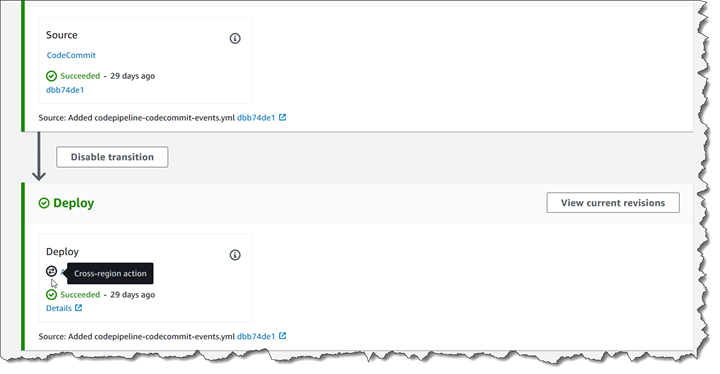
パイプラインにクロスリージョンアクションを追加する (CloudFormation)
CloudFormation を使用して既存のパイプラインにクロスリージョンアクションを追加します。
CloudFormation を使用してクロスリージョンアクションを追加するには
-
この例に示すように、
RegionパラメータをテンプレートのActionDeclarationリソースに追加します。ActionDeclaration: Type: Object Properties: ActionTypeId: Type: ActionTypeId Required: true Configuration: Type: Map InputArtifacts: Type: Array ItemType: Type: InputArtifact Name: Type: String Required: true OutputArtifacts: Type: Array ItemType: Type: OutputArtifact RoleArn: Type: String RunOrder: Type: IntegerRegion:Type: String -
Mappingsで、この例で示しているように、キーSecondRegionMapおよびRegionAの値をマップするRegionBという名前のマッピング用のリージョンマップを追加します。PipelineリソースのartifactStoreフィールドで、新しいクロスリージョンアクションのartifactStoresマップを以下のように追加します。Mappings: SecondRegionMap:RegionA: SecondRegion: "RegionB"RegionB: SecondRegion: "RegionA" ... Properties: ArtifactStores: - Region:RegionBArtifactStore: Type: "S3" Location: test-cross-region-artifact-store-bucket-RegionB- Region:RegionAArtifactStore: Type: "S3" Location: test-cross-region-artifact-store-bucket-RegionA以下の YAML 例では、
リージョン Aバケットをus-west-2、新しいリージョン Bバケットをeu-central-1とします。Mappings: SecondRegionMap: us-west-2: SecondRegion: "eu-central-1" eu-central-1: SecondRegion: "us-west-2" ... Properties: ArtifactStores: - Region: eu-central-1 ArtifactStore: Type: "S3" Location: test-cross-region-artifact-store-bucket-eu-central-1 - Region: us-west-2 ArtifactStore: Type: "S3" Location: test-cross-region-artifact-store-bucket-us-west-2 -
更新したテンプレートをローカルコンピュータに保存し、CloudFormation コンソールを開きます。
-
スタックを選択し、[既存スタックの変更セットの作成] を選択します。
-
テンプレートをアップロードし、CloudFormation に示された変更を表示します。これらがスタックに加えられる変更です。新しいリソースがリストに表示されています。
-
[実行] を選択してください。